Come comprimere un video per inviarlo via e-mail sul computer senza perdere la qualità
Essendo uno dei metodi di scambio di informazioni più importanti nella vita moderna, la posta elettronica è ancora ampiamente utilizzata nel lavoro e nella vita privata. Tuttavia, ciascun provider di posta elettronica presenta limitazioni sulla dimensione dei file durante il trasferimento tramite posta elettronica. Gmail, ad esempio, la dimensione massima di un messaggio di posta è 25 MB. D'altra parte, è noto che la dimensione del file video può arrivare fino a un gigabyte. Ecco perché dovresti leggere questa guida e comprimere un video per e-mail prima di inviarlo.
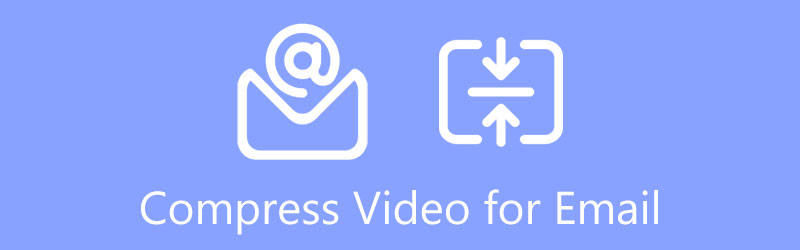
- ELENCO GUIDE
- Parte 1: il modo migliore per comprimere video per e-mail su PC/Mac
- Parte 2: Come comprimere video per e-mail tramite ZIP
- Parte 3: Come comprimere video per e-mail su Mac utilizzando iMovie
- Parte 4: domande frequenti sulla compressione di video per e-mail
Parte 1: il modo migliore per comprimere video per e-mail su PC/Mac
È difficile comprimere un video per e-mail mantenendone la qualità. Fortunatamente, sul mercato esiste un software in grado di soddisfare le tue esigenze. ArkThinker Video Converter Ultimate è uno dei modi migliori per ridurre le dimensioni di un file video senza danneggiarne la qualità poiché fa il suo lavoro con la tecnologia AI.
- Comprimi un video per e-mail utilizzando l'intelligenza artificiale.
- Ottimizza la qualità del video durante la compressione.
- Supporta quasi tutti i formati video.
- Include una vasta gamma di strumenti bonus, come l'editing video.
Come comprimere un video per e-mail senza perdita di qualità
Installa il compressore video
Avvia il miglior compressore video per e-mail quando intendi inviare un file video di grandi dimensioni. Il software è compatibile con Windows 11/10/8/7 e Mac OS X. Vai al Cassetta degli attrezzi finestra dalla barra multifunzione in alto e scegli il file Compressore video.

Comprimi video per e-mail
Clicca il Aggiungere icona per aggiungere il video di destinazione o trascinare e rilasciare il file video nell'interfaccia da una finestra di esplorazione file. Dopo il caricamento, ti verrà presentata l'interfaccia principale. Muovi il Misurare dispositivo di scorrimento finché il video non sarà sufficientemente piccolo per essere inviato via email. Oppure inserisci la dimensione del file nel file Misurare campo direttamente. Per mantenere la qualità del video, seleziona Auto dal Risoluzione opzione e non modificare l'opzione Velocità in bit. Se vuoi convertire il formato video, impostalo nel file Formato opzione; in caso contrario, mantenere il valore originale.

Anteprima ed esportazione del video
Una volta completata l'impostazione, fare clic su Anteprima pulsante e visualizzare il risultato con il lettore multimediale integrato. Se sei soddisfatto, fai clic su Cartella pulsante in basso e seleziona una directory specifica per salvare il risultato. Infine, fare clic su Comprimere pulsante per iniziare a comprimere il video per l'e-mail. Quindi puoi condividere il video senza problemi.
Parte 2: Come comprimere video per e-mail tramite ZIP
Il modo comune per comprimere un video per e-mail è comprimerlo in un file di archivio zip. Ciò può ridurre le dimensioni del file video ma non influirà sulla qualità. Il destinatario può decomprimere il video dopo averlo scaricato con le condizioni originali. Inoltre, questa funzionalità è disponibile sia su Windows che su Mac.
Come comprimere un video per la posta elettronica su Windows
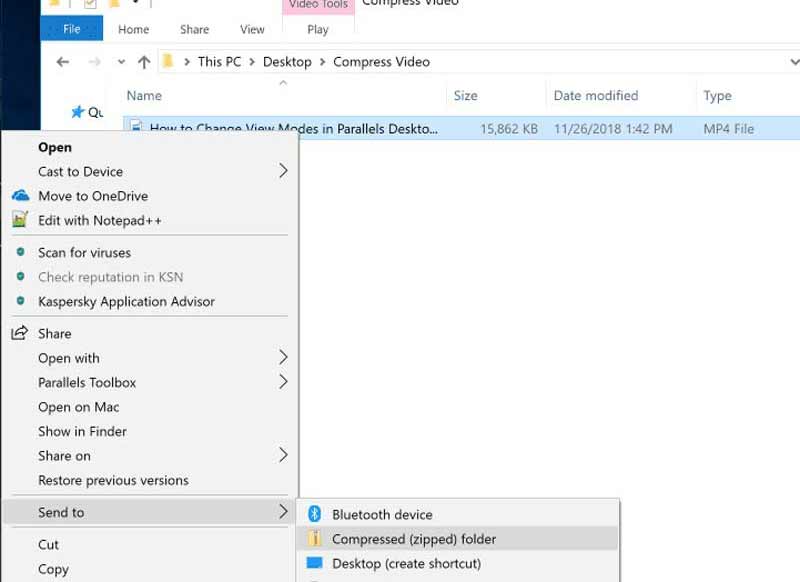
Apri una finestra di esplorazione file e individua il file video che desideri inviare via email.
Fare clic con il tasto destro sul file video e scegliere Inviare a nel menu contestuale.
Quindi scegli Cartella compressa per creare un file zip con il file video. Successivamente, invia il file zip come allegato e-mail come al solito.
Nota: Per comprimere più video, premi il tasto Ctrl sulla tastiera e seleziona ciascun file video. Quindi fai clic con il pulsante destro del mouse su uno di essi e crea un file zip.
Come comprimere video per e-mail su Mac
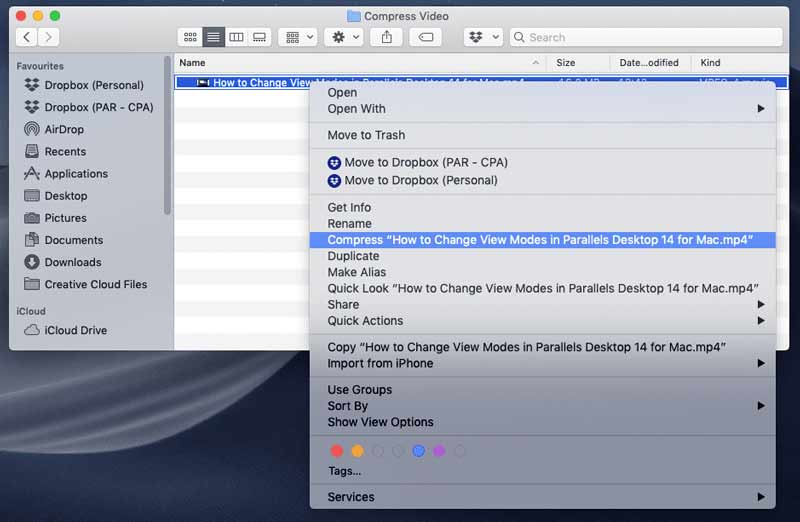
Apri l'app Finder e trova il file video da comprimere per l'e-mail.
Fare clic con il tasto destro sul video e selezionare Comprimi [nome file]
Immettere un nome file per il file zip e selezionare cerniera lampo come formato.
Parte 3: Come comprimere video per e-mail su Mac utilizzando iMovie
Per gli utenti Mac, esiste un modo semplice per comprimere un video per e-mail. L'app iMovie non è solo l'editor video integrato in tutti i Mac, ma può anche ridurre direttamente le dimensioni del file di un video. Ecco i passaggi seguenti.
Esegui l'app iMovie sul tuo Mac, vai al file Progetti scheda, fare clic su Creare nuovo e scegli Film per creare un nuovo progetto.
Clicca il Importa contenuti multimedialie importa il video da comprimere per l'e-mail. Ora puoi trascinarlo e rilasciarlo sulla timeline e modificarlo.
Quando il video è pronto, vai al File menù, scegli Condivideree selezionare E-mail.
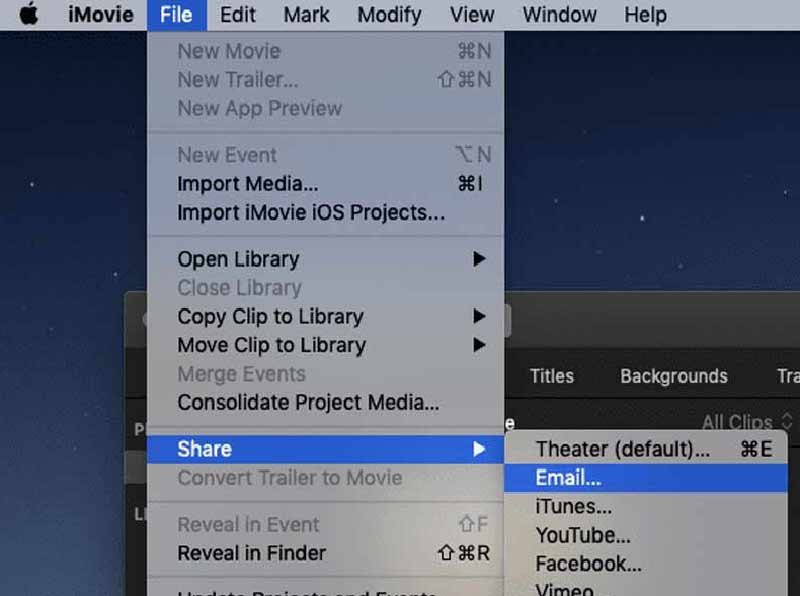
Se il video supera la dimensione del file del tuo provider di posta elettronica, riceverai una casella di avviso. Quindi fare clic su Risoluzione menu e ridurre il valore per ridurre la dimensione del file video.
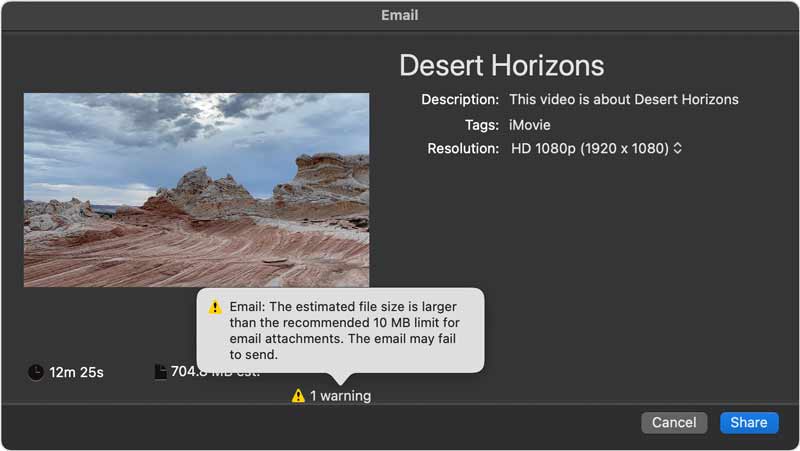
Infine, fai clic su Condividere pulsante. Una volta che iMovie avrà completato la condivisione del video via email, riceverai una notifica. Quindi seguire le istruzioni visualizzate sullo schermo e fare clic su Inviare pulsante.
Parte 4: domande frequenti sulla compressione di video per e-mail
iPhone comprime un video per la posta elettronica?
Non esiste un'app per comprimere i video su iPhone, ma puoi ridurre le dimensioni del file video modificando il formato video. Vai all'app Impostazioni, scegli Fotocamera e Formati. Assicurati di selezionare Alta efficienza e i video registrati su iPhone diventeranno più piccoli.
Come posso ridurre la dimensione in MB di un video?
Hai tre modi per comprimere la dimensione in MB del video. Innanzitutto, ridurre la risoluzione ridurrà le dimensioni del video, ma la qualità diminuirà. Inoltre, puoi dividere il video di grandi dimensioni in più clip e ognuna di esse diventerà piccola. Un altro modo è convertire il formato video.
Qual è il miglior formato video per la posta elettronica?
Esistono oltre un centinaio di formati video. Alcuni di essi sono senza perdite e altri sono compressi. I migliori formati video per e-mail includono MP4, FLV, MOV, ecc.
Conclusione
Questa guida ha dimostrato quattro modi per comprimere un video per e-mail su Windows e Mac. Il modo più semplice è comprimere il file video e ridurne le dimensioni. Non influenzerà la qualità del video. iMovie ti consente di ridurre le dimensioni del video e inviarlo direttamente via e-mail. ArkThinker Video Converter Ultimate è la scelta migliore per i principianti. Più domande? Per favore lascia il tuo messaggio qui sotto.
Trova più soluzioni
Inverti video Inverti un video su iPhone, Android, computer Comprimi video per Web, e-mail, Discord, WhatsApp o YouTube Competenze utili per modificare video su iPhone, Android e PC Mac Collage Video - 4 app di collage video per realizzare video collage Aggiungi musica ai video su iPhone, Android, computer e online Come ritagliare un video online, su iPhone, Android e Mac/PCArticoli relativi
- Modifica video
- 100% Modi operativi per comprimere le dimensioni dei file video MP4 senza perdita di qualità
- I 5 migliori creatori di video da 2D a 3D da non perdere su Windows/Mac
- I quattro modi più semplici per cambiare e modificare il volume audio su PC e Mac
- 4 metodi semplici per modificare file audio su computer Windows e Mac
- Metodi utilizzabili per comprimere video per e-mail su PC e Mac
- Come comprimere i file audio senza perdere la qualità del suono
- Come combinare 2 o più file audio su dispositivi diversi
- Comprimi file MOV – Come comprimere un file MOV QuickTime
- I 10 migliori compressori video per Mac, Windows, iOS, Android e online
- Comprimi GIF – Riduci le dimensioni GIF su PC/Mac, iPhone, Android



